Rodiny sdílejí: jídla, peníze, prostor, telefony, počítače, jména. V závislosti na okolnostech může být sdílení zdrojem radosti nebo konfliktu - často je to málo z obou.
Pokud je ve vaší domácnosti počítač, který používá více než jedna osoba, můžete minimalizovat šance, že stroj poruší rodinný pokoj tím, že konfiguruje systém tak, aby splňoval jedinečné potřeby každého uživatele. Je-li jeden nebo více těchto uživatelů teenagerem, dlužíte nám všem, abychom pomohli zabránit šíření malwaru prováděním některých základních bezpečnostních opatření.
Příběh dvou mladistvých a poškození bezuzdného stahování
Příbuzný používající Mac nedávno požádal o pomoc s počítačem se systémem Windows, který si před několika lety koupil za svému manžela a dvěma dospívajícím dětem. Neměla žádné zkušenosti s operačním systémem Windows a na stroji nenainstalovala žádný antivirový nebo jiný bezpečnostní software. Ještě horší je, že všichni čtyři členové rodiny se přihlásili do jednoho účtu správce.
Jak si dokážete představit, byl stroj brzy vyčerpán všemi druhy malware známými lidstvu. Když jsem spustil počítač, služba Windows Update byla nepřístupná, možnost hledání aplikace Internet Explorer byla resetována na obávanou Babylonskou "službu" (viz pokyny k odstranění Babylonu z vašeho PC) a nedokázal jsem otevřít oblíbenou bezpečnostní službu - softwarové weby v aplikaci Internet Explorer nebo Firefox ke stažení všech antivirových programů.
Příbuzné příběhy
- Pět skvělých doplňků Firefox pro ochranu soukromí li>
- Zabezpečení pro děti pomocí internetových gadgetů
- ScreenRetriever pomáhá sledovat online aktivitu dětí (podcast)
- Detekujte a zabraňte dnešnímu sofistikovanému malwaru
Po několika pokusech jsem si mohl stáhnout a nainstalovat jak bezpečnostní balíčky společnosti Microsoft, tak bezplatnou verzi programu Malwarebytes Anti-Malware. Poté, co byl aktivován virusový skener v reálném čase služby Security Essentials, aktualizoval jsem databázi definic virů Malwarebytes Anti-Malware a poté provedl úplnou kontrolu s programem.
První sken Anti-Malware odhalilo více než 90 podezřelých objektů. Položky jsem odstranil, restartoval a provedl další plné skenování s programem. Druhý snímek zachytil více než 20 potenciálně nebezpečných objektů a třetí skenování pouze hrstku. Po čtyřech úplných prověřováních a restartu systému došlo k vyčištění počítače.

Přesvědčila jsem vlastníka počítače, aby vyšel z operačního systému Windows Vista na systém Windows 7. Po upgradu operačního systému jsem se ujistil, že systémy Windows a Microsoft Security Essentials byly nastaveny na automatickou aktualizaci a všechny ostatní zabudované funkce zabezpečení byly aktivní a nejnovější. datum.
Dále jsem stáhl a nainstaloval nejnovější verzi Firefoxu a několika doplňků zabezpečení pro prohlížeč: NoScript, HTTPS Everywhere, Web of Trust, Ghostery, Better Privacy a AdBlock Plus. Všech šest doplňků je zdarma k nekomerčním účelům.
(Více informací o těchto a dalších doplňcích zabezpečení Firefox najdete v souvisejících příkladech uvedených výše.)
Omezte používání uživatelů všech účtů správce systému Windows
Existuje jednoduchý způsob, jak snížit šance na infekci počítače: ujistěte se, že všichni se přihlásí do svého běžného účtu Windows. Standardní účty nejsou děti pro děti, ale mají smysl i pro dospělé.
Jediné, co potřebujete administrátorská oprávnění, jsou kdy chcete stáhnout program nebo změnit nastavení systému. Málokdo z nás nemá pravdu dělat ani během běžného pracovního dne. V těch výjimečných případech, kdy potřebujete oprávnění správce, klikněte pravým tlačítkem myši na soubor, program nebo nastavení s omezeným přístupem, zvolte možnost Spustit jako správce a zadejte jméno a heslo správce.
Chcete-li vytvořit standardní uživatelský účet, stiskněte klávesu Windows, zadejte uživatelské účty, stiskněte klávesu Enter, klepněte na položku Spravovat uživatelské účty a vyberte možnost "Vytvořit nový účet".

Uveďte název účtu a stiskněte klávesu Enter. Chcete-li účet chránit heslem, vyberte jej v okně Správa účtů, klikněte na tlačítko "Vytvořit heslo", zadejte heslo dvakrát a stiskněte klávesu Enter.
Ovládejte uživatelské prohlížení webu, další aktivity
Rodiče vědí, že potřebují sledovat on-line aktivity jejich dětí. Bezplatná služba služby Windows Live Family Safety společnosti Microsoft umožňuje přijímat zprávy o aktivitách uživatelů systému Windows a omezovat účet různými způsoby, včetně pěti úrovní filtrování webového obsahu.
Poté, co navštívíte stránku Windows Live Essentials a stáhnete program, nezapomeňte kliknout na "Zvolit programy, které chcete nainstalovat" a nikoli na výchozí volbu, která nainstaluje 11 samostatných aplikací.

Na další obrazovce instalačního programu zrušte zaškrtnutí nevyžádaných programů a klepněte na tlačítko Instalovat.

Chcete-li nastavit sledování účtu Windows, vyberte v nabídce Start Windows Live Family Safety (Windows Live Family Safety) v systému Windows Live (nebo stiskněte klávesu Windows, zadejte Windows Live Family Safety a stiskněte Enter). Klepněte na položku Přidat nebo spravovat členy rodiny v tomto počítači a vyberte účet, který chcete sledovat.

Pomocí rozbalovací nabídky vyberte účet služby Hotmail, který obdrží monitorovací zprávy, a klikněte na tlačítko Uložit. Chcete-li změnit nastavení sledování, přejděte na stránku Bezpečnost rodiny a klikněte na Upravit nastavení pod názvem účtu.
Možnosti monitorování jsou uvedeny v osmi kategoriích v levém podokně. kliknutím na něj nebo výběrem jeho odkazu v hlavním okně otevřete nastavení v dané kategorii.

Kromě omezení hodin den a dnů v týdnu může uživatel přistupovat k počítači, můžete omezit hraní hry a zablokovat všechny nebo některé aplikace. Pět úrovní filtrování webových stránek nabízí manuální bílý seznam schválených webů, pouze stránky vhodné pro děti, obecné (žádné stránky pro dospělé), online komunikace (žádné stránky pro dospělé) a "Upozornění na dospělé", "Jsi si jistá?" okno. Můžete také zablokovat schopnost osoby stáhnout soubory z Internetu.

Ve výchozím nastavení Family Safety odesílá týdenní přehled aktivity sledovaného účtu. Aktivitu účtu můžete zobrazit delší dobu výběrem časového období v kartách "Aktivita webu" a "Aktivita počítače" v nastaveních přehledů aktivit. Přehled obsahuje navštívené webové stránky, počet návštěv každé stránky, jejich činnost na stránce a datum poslední návštěvy stránky.
Čas a datum každé relace účtu se zobrazuje pod aktivitou počítače spolu s aplikacemi, které uživatel použil, soubory, které byl stažen, a hrami.
Dokonce i když tato úroveň kontroly vašich dětí vám dává pauzu, zvážte odrazující účinek vašich teenagerů, kteří vědí, že se díváte přes rameno, ať už jste s nimi ve skutečnosti nebo ne. Je to také způsob, jak se ujistit, že vaše děti nejsou na Facebooku nebo YouTube, když mají dělat své domácí úkoly.
Neexistuje žádná náhrada za to, že vaše děti budou mít co nejčastěji pozor. Pokud není přímá interakce s vašimi dětmi možná, pozorné sledování jejich webových aktivit a používání počítačů jim pomohou udržet správné směřování.










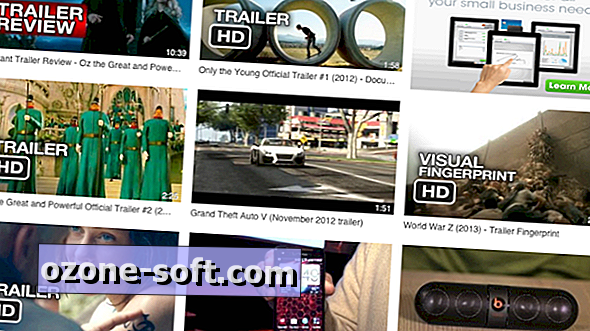


Zanechte Svůj Komentář